RouterOS普通家庭上网配置
这里普及下,关于RouterOS做普通家庭或小型办公网络的配置,这个配置步骤和其他TP-link一类到普通家庭无线路由器类似,但不同的是RouterOS配置过程相对复杂,配置较为专业。先看看市面上常见路由器接口分配如下图:
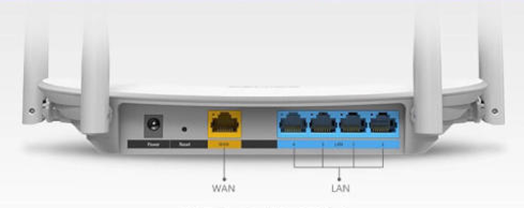
上图一台家用路由由1个WAN口,4个LAN口和WiFi组成,WAN口用于接入运营商网络,4个LAN组成交换接口用于内网有线设备接入,WiFi用于无线设备覆盖;基于RB设备的RouterOS来说现在设备会预先写入配置脚本,按照ether1设置为WAN口,ether2-ether5为LAN,也是适应当前市面上路由的接口分配方式,但这样并不能体现RouterOS自身灵活的接口分配优势。
假如是一台5网口到RouterOS路由器,网口可以认为是独立的,WAN和LAN组合方式可以这样(可能对缺乏基础到朋友看着有点困惑,有兴趣可以自己多了解和实践,慢慢就会明白):
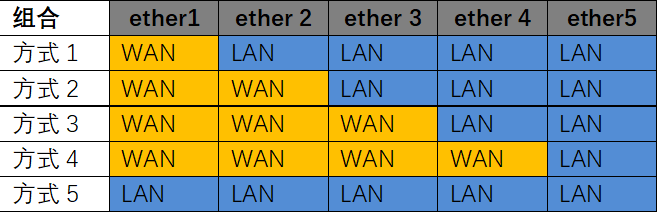
有人会问5个口全配置LAN是什么概念,就是将所有接口加入Bridge下,路由器变成交换机了。在RouterOS通过Bridge接口也可以实现PPPoE拨号,同时实现WAN和LAN的功能,只是这样不太安全。因此接口的组合方式在RouterOS没有固定模式,可根据实际网络需要进行调整。
通过RB951Ui-2HnD为例,RB951Ui-2HnD是5个以太网接口(ether1支持PoE输入,ether5支持PoE输出),支持802.11bgn无线。家庭宽带通过运营商光猫连接,配置PPPoE拨号上网,通过一个802.11bgn的无线网卡覆盖,如下图:
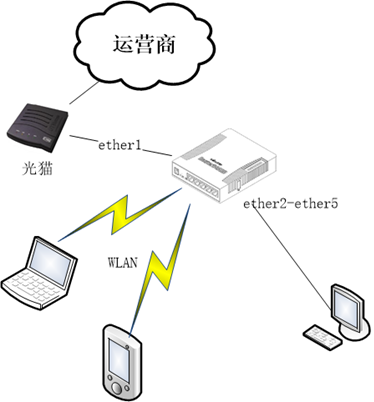
根据上图,接入运营商光猫,并配置无线和有线接口,通常步骤如下:
- 配置ether1连接光猫做PPPoE拨号,并连接上网
- 配置wlan1无线网卡和ether2-ether5加入bridge,并配置IP地址为168.100.1/24
- 配置DHCP服务器和启用DNS缓存
- 配置ip firewall nat的地址转换
- 配置wlan1无线网卡相关无线参数
- 配置WiFi密码
1、连接光猫并拨号
首先将RB951的ether1口和光猫拨号口连接,配置RouterOS的PPPoE拨号,登录winbox进入interface菜单

为了区分接口,将ether1配置为外网接入,并取名为ether1-wan
在interface菜单添加点击“加号”图标,添加pppoe-client
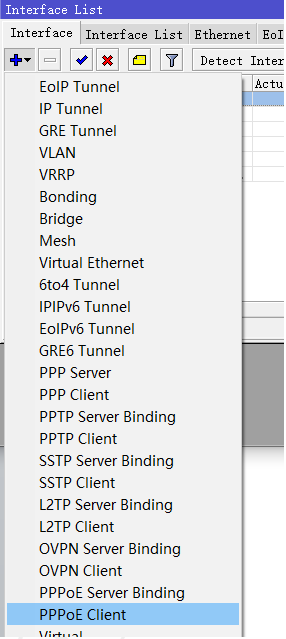
选择后,会创建pppoe-out1的配置接口,选择interface=ether1-wan,其他参数默认

选择Dial-out菜单,设置账号yus和密码yus,即user和password,选择Add default router添加默认路由,记住user peer DNS要选择上,该参数是使用对端分配的DNS
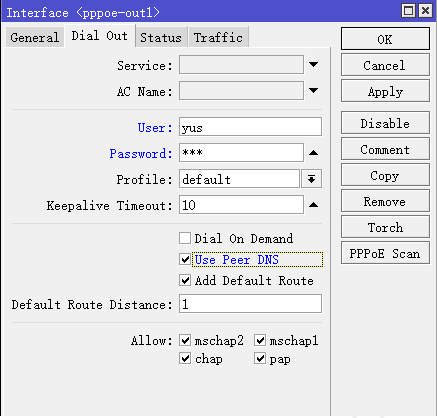
这样pppoe拨号设置完成,当连接上光猫后,RouterOS会自动拨号, pppoe-out1接口前面会显示“R”代表拨号成功,并获取IP地址和DNS
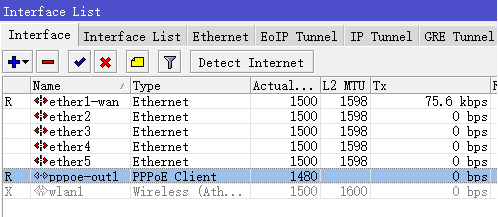
注意:如果你的光猫不是桥接模式,由光猫拨号代理上网,可以不用设置PPPoE拨号,而选择在ip dhcp-client下添加一个DHCP客户端,自动获取IP地址,这样操作更简单

Status显示为bound表示已经获取IP地址
2、创建Bridge,配置内网
配置wlan1无线网卡和ether2-ether5加入bridge,创建bridge的目的是将ether2到ether5这4个网口变为二层交换端口,实现交换机的功能。在winbox然后进入bridge菜单,创建bridge1接口
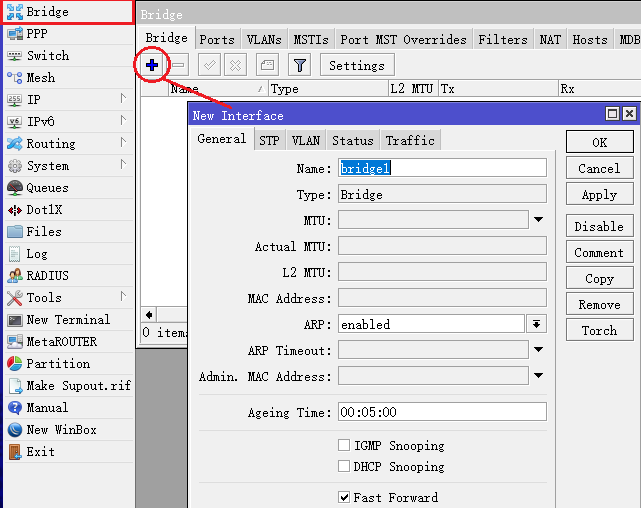
在bridge菜单下,打开ports,将wlan1和ether2-ether5,5个网口加入到bridge1,下图是wlan1口加入bridge1
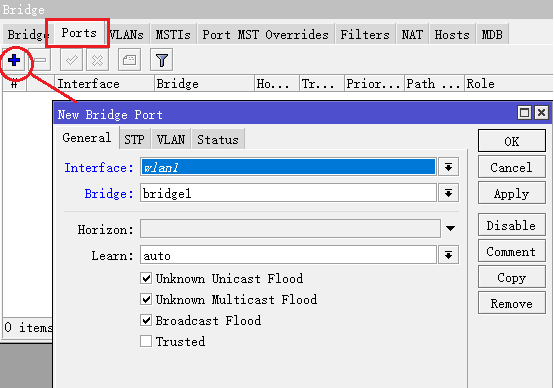
剩下的4个网口依次添加到ports下,如下:
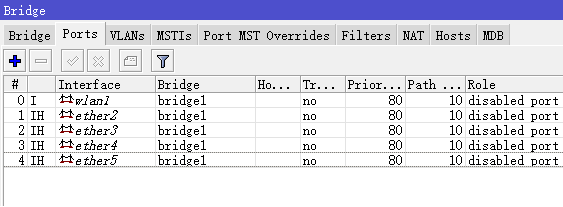
进入ip address给bridge1配置IP地址192.168.100.1/24,这样接入wlan1和ether2-ether5,都使用相同网关192.168.100.1
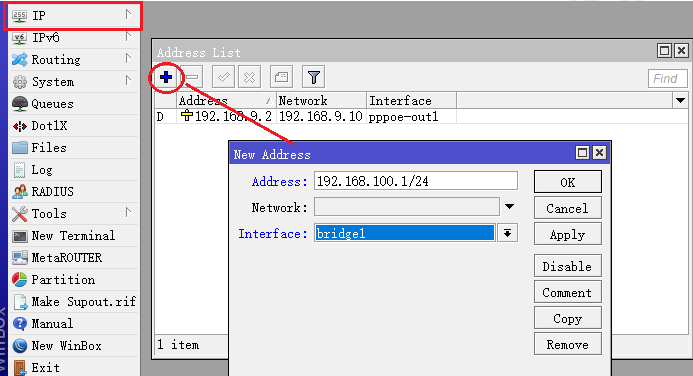
3、配置DHCP服务器和DNS缓存
家庭宽带上网,用户不用手动为自己电脑配置IP地址,需配置DHCP服务,自动向用户分配地址。
首先定义地址池pool,进入ip pool中添加分配给用户的地址段范围192.168.100.2-192.168.100.200

进入ip dhcp-server建立DHCP服务,选择我们刚才配置的pool1地址池

进入network选项,新建一条规则分配给用户的的网关、子网掩码和DNS,这里我们启用了DNS缓存,直接使用网关作为用户DNS

进入IP DNS菜单,配置DNS缓存,如果PPPoE拨号,配置了use-peer-dns,拨号成功后,会自动将运营商DNS添加到DNS下,然后选择allow-remote-request启用DNS缓存,即内网用户可以使用192.168.100.1作为DNS服务器。
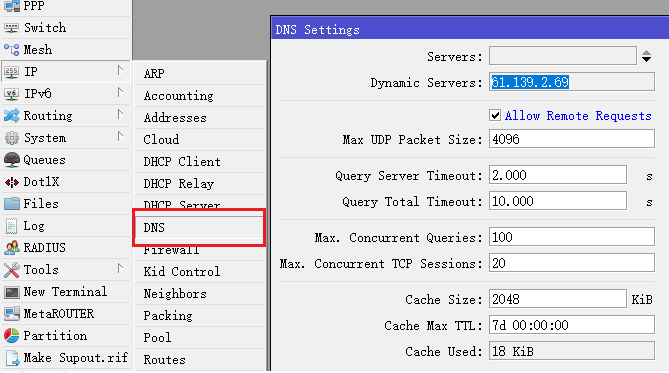
4、配置nat规则
进入ip firewall nat,添加一条srcnat规则,默认设置action为masquerade,转换内网IP 192.168.100.0/24到WAN口的IP,代理上网
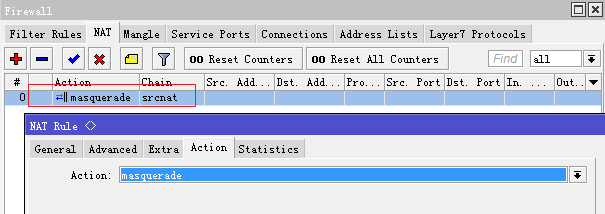
5、无线网卡配置
配置无线网卡,进入Wireless菜单,可以看到无线配置列表,里面有一张wlan1无线网卡,打开后进入wireless项:

WiFi设备通用的配置基本上需要设置一下参数:
- Mode:无线模式,覆盖都采用ap-bridge模式;
- Band:使用的频段可以选择2GHz或者5GHz(RB951只支持2GHz)
- channel width:这个参数比较专业,RouterOS可以定义无线通道的频率宽度,以及频率扩展方向。
- Frequency:无线发射频率,特定的国家可以增加3个频段,auto代表RouterOS自动搜最优的无线频率
- SSID:即Service Set Identifier的缩写,即无线网络名称,建议不要设置中文,以免出现识别问题,默认名称是MikroTik。
RouterOS可以调整MIMO配置,在HT菜单下,对应的Tx/Rx参数chain0和chain1,即采用MIMO是1×1,还是2×2模式(也可以配置2×1,或者1×2),下图chain0和chain1全选代表2×2 MIMO

设置完成后,如果wlan1项是灰色的代表是禁用状态,需要点勾,enable启用wlan1网卡
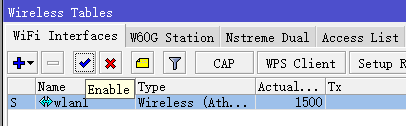
6、设置无线加密
进入security profiles菜单,选择default规则,设置mode为dynamic keys,勾选WAP PSK和WPA2 PSK,并设置密码为yus12345678
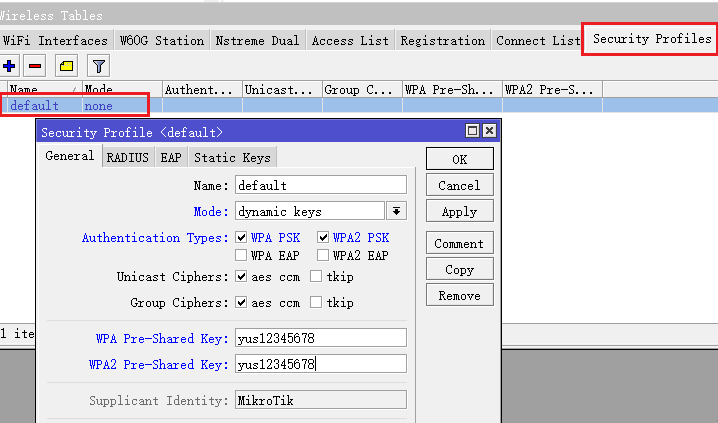
wlan1下security参数默认是default策略,密码设置好后会自动匹配,如果你要新增策略,需要在wlan1下修改security参数为新增策略名称
这样一个家用普通的路由器上网配置完成,希望此文对初学者有帮助!



